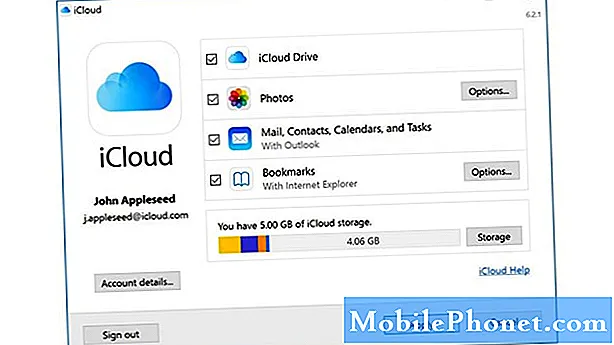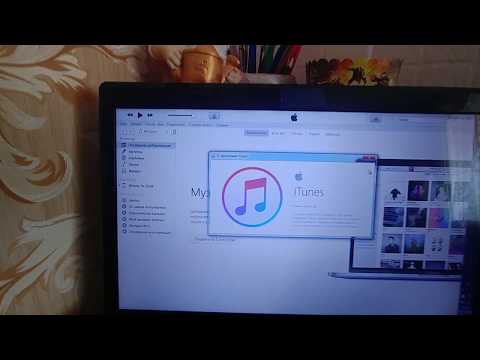
Овај брзи водич ће вам објаснити како да пренесете иТунес музику на Галаки Ноте 8. Давање старим власницима иПхоне-а једноставан начин да све своје музике преузму на Андроиду. У ствари, постоји неколико различитих начина да се све пренесе, тако да не остављате своју Аппле музичку колекцију иза себе.
Самсунг-ов нови телефон има много тога да понуди. Уз велики екран и двоструке камере, прикључак за слушалице је 3.5мм. Нешто што недостаје већини нових иПхоне уређаја. Као резултат тога, неки корисници иПхоне-а прелазе са иПхоне-а на Андроид.
Прочитајте: 15 Цоммон Галаки Ноте 8 Проблеми и како их поправити
Веза изнад има неколико општих савета за пребацивање са иПхоне-а на Андроид. Међутим, то само кратко помиње пренос иТунес музичке колекције. Биће вам драго да сазнате да постоји неколико различитих начина да се то добије, а ми ћемо детаљно описати неке од различитих метода у наставку.

Како пренети иТунес музику на Галаки Ноте 8
Самсунг СмартСвитцх је брз, једноставан за употребу и ефикасан. Преноси цео ваш телефон, заједно са музиком. Почећемо од тога, а затим поделити неколико других решења једним кликом да би се пребацили лакше него икада раније.
Пренос са СмартСвитцх
Самсунгов алат долази унапред инсталиран на Галаки Ноте 8, а постоји и програм за ПЦ и Мац. Преузмите Самсунг СмартСвитцх на рачунару или помоћу УСБ кабла пренесите све са телефона на телефон.
Повежите иПхоне Лигхтнинг кабл на иПхоне и УСБ крај на Самсунг донгле који се налази у кутији са белешком 8. Затим пронађите и покрените СмартСвитцх. Пратите Самсунг како да користите СмартСвитцх за више детаља. Наша слика испод је из Галаки С7 Едге, али ради у суштини на новој Галаки Ноте 8. Само адаптер је УСБ Типе-Ц.

Пратите упутства на екрану и преноси цео ваш телефон и иТунес библиотеку за око 30 минута. Дајте или узмите неколико минута у зависности од тога колико музике имате. Имам преко 7000 пјесама тако да овај процес траје скоро 45 минута.
Алтернативно, преузмите СмартСвитцх за свој рачунар и користите га за повлачење и испуштање са ПЦ-а на Ноте 8.
Пренеси помоћу методе повлачења и испуштања
За мене, најлакши начин да додам иТунес музику на Ноте 8 или на било који уређај је ручно. Прикључите Галаки Ноте 8 на рачунар, или чак на мицроСД картицу, а затим повуците све пјесме, албуме или колекције у нову мапу. Можете је именовати Мусиц или иТунес Мусиц. Ово помера све одједном и изузетно је једноставно. Ево где ћете пронаћи своју музику.
Коришћењем приложеног УСБ-а на УСБ Типе-Ц кабл повежите телефон и започните.
иТунес Лоцатионс
- Виндовс КСП - Ц: Документи и подешавања (корисничко име) Ми Доцументс Ми Мусиц т
- Виндовс 7, Виндовс Виста и Виндовс 8 - Ц: (корисничко име) Моја музика иТунес
- Мац ОС Кс - / усерс / усернаме / Мусиц / иТунес
Када пронађете директоријум за музику са иТунес-а, пожелите да га отворите и да га користите на радној површини. Сада једноставно повежите Ноте 8 преко УСБ-а на рачунар или убаците СД картицу. Можда ћете морати да повучете траку са обавештењима на телефону и изаберете УСБ опције да бисте укључили протокол за пренос медија (МТП). Ово омогућава телефону и рачунару да разговарају једни са другима.
Ако имате Мац рачунар, преузмите Андроид Филе Трансфер програм. Инсталирајте то, а затим укључите телефон са УСБ каблом и видећете нешто слично нашој слици испод. Пронађите или направите музичку фасциклу. Наша слика испод је преношење музике на стару галаксију, али исти кораци се примењују.

Сада, самокликните на фолдер иТунес Мусиц оставили сте на радној површини ипревуците га у фолдер „Музика“ или било коју фасциклу унутар прозора Андроид Филе Трансфер. Ово копира све на Галаки Ноте 8.
Прочитајте: Најбоље МицроСД картице за Галаки Ноте 8
Као брзи савет, унутрашња меморија од 64 ГБ на Галаки Ноте 8 је бржа од већине мицроСД картица. Повуците га директно на телефон ако вам се жури. Ако немате довољно простора, користите мицроСД картицу. Када се пренос заврши, искључите телефон и уживајте у музици са једном од многих апликација за музички плејер за Андроид.
иТунес на Андроид алатку за пренос
Као што смо раније поменули, постоји неколико различитих алата за пренос ваше музике. Они који радије не би копали датотеке и фасцикле могу користити иТунес за Андроид Трансфер. Ово је бесплатан алат који можете да преузмете на Виндовс-у или Мац-у, који може са лакоћом преносити било шта и све. У само неколико кликова ће премјестити све за вас.

Инсталирајте иТунес на Андроид на ПЦ или Мац и отворите програм. Истовремено ће се отворити иТунес, а ви сте скоро готови. Сада једноставно повежите Галаки Ноте 8 са рачунаром. Постоје две опције које можете да изаберете: “Синхронизујте иТунес на Андроид" и "Цлеан Уп иТунес Либрари”.
Кликните на "Синхронизујте иТунес на Андроид”, Затим изаберите“ Ентире либрари ”или“ Селецт плаилистс ”да бисте синхронизовали иТунес са новом Галаки-ом. Ради за музику, филмове и друге типове датотека. Изаберите шта желите да померите и гледајте како се магија дешава.

Као што можете видети горе, кориснички интерфејс је веома једноставан за коришћење. Кликните на цео албум, или копирајте све одједном тако што ћете отићи у своју музичку колекцију и превући све.
Пренесите иТунес у Гоогле Плаи музику
Последње, али свакако не и најмање важно, је Гоогле Плаи Мусиц Манагер. Брзо пренесите све преко ВиФи-а или пренесите иТунес музику на Гоогле облак. Гоогле Плаи музика вам омогућава да похраните до 50.000 пјесама у облаку, потпуно бесплатно.
Идите на Гоогле Плаи музику у веб прегледачу на рачунару. Додирните три линије у горњем левом углу и померите се надоле да бисте „отпремили музику“. Одавде ћете добити упутства да преузмете Мусиц Манагер. Ово је алатка која вам је потребна.

Пријавите се на свој Гмаил налог, инсталирајте Мусиц Манагер и пратите упутства на екрану. Гоогле-ов алат ће скенирати ваш рачунар и пронаћи сву иТунес музику, затим ће одмах пренијети цијелу колекцију. Хеад то Сеттингс> Преференцес да бисте контролисали поставке учитавања.
На крају, важно је разумети разлику између ових услуга. Гоогле Плаи музика чува ваше песме у облаку. То значи да ће вам требати ВиФи веза за слушање ваше иТунес колекције. То, или ћете брзо користити месечни план преноса података путем стримовања музике. Ништа од тога се не чува на вашем уређају.
Уместо тога препоручујемо да пратите друга упутства и да чувате сву своју музику на Галаки Ноте 8 или мицроСД картици. Тако ћете имати приступ свакој песми, 24/7, чак и без интернет везе. Док сте овде, погледајте ових 25 најбољих случајева Галаки Ноте 8.